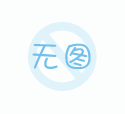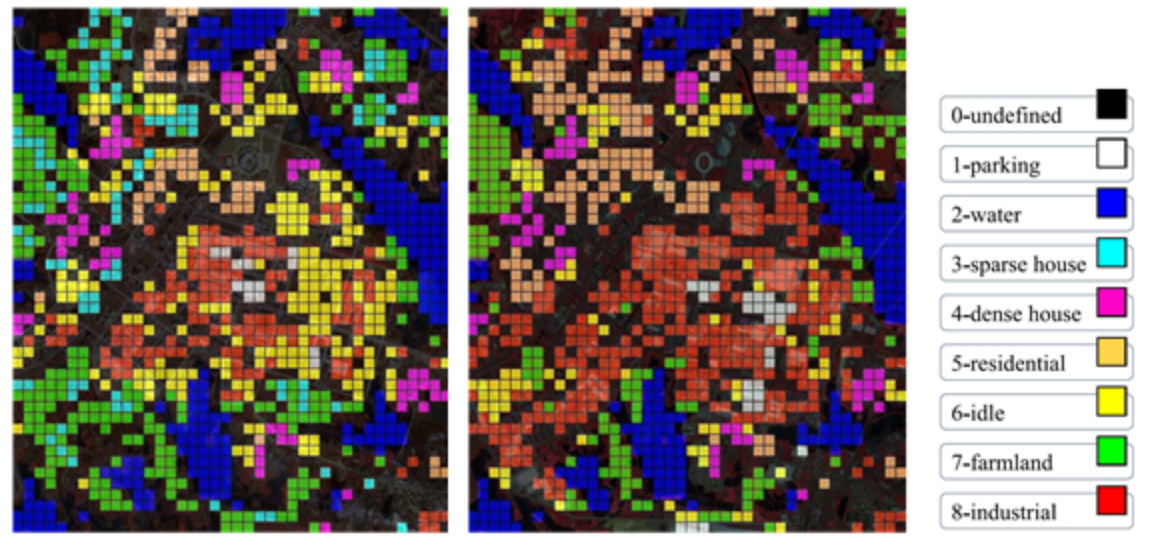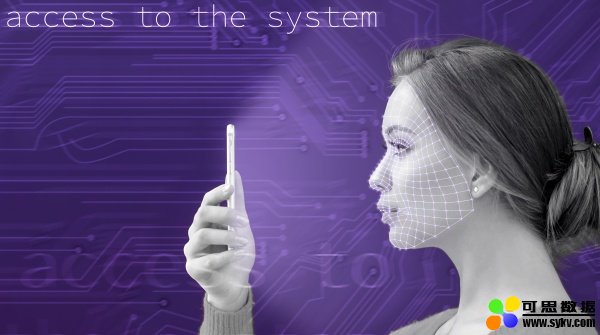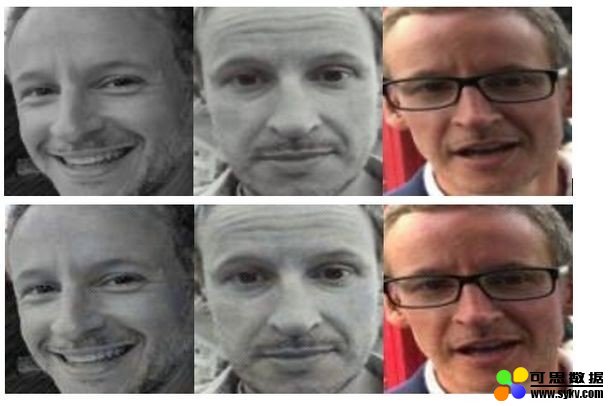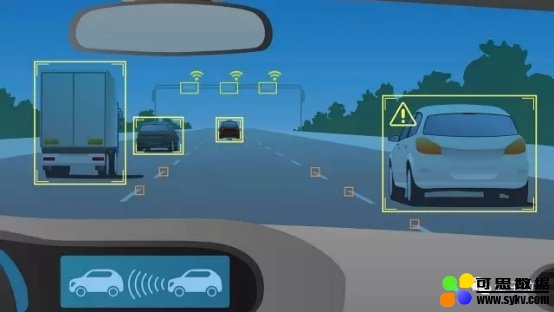PySpark如何设置worker的python命令
前言
因为最近在研究spark-deep-learning项目,所以重点补习了下之前Pyspark关的知识,跟着源码走了一遍。希望能够对本文的读者有所帮助。
问题描述
关于PySpark的基本机制我就不讲太多,你google搜索“PySpark原理”就会有不少还不错的文章。我这次是遇到一个问题,因为我原先安装了python2.7, python3.6。 后面为了方便我在我的电脑上使用virtualenv来做环境隔离,这个时候就发生一个比较诡异的事情:
在driver端能够正常使用PIL图片处理模块,但是executor端则不行。那显然是我在~/.bash_profile的配置 在executor 启动python worker时没有生效,程序依然走了我早先安装的 python2.7,而早先的2.7里我没有安装PIL。那么应该怎么解决这个问题呢?
Python里的RDD 和 JVM的RDD如何进行关联
要解答上面的问题,核心是要判定JVM里的PythonRunner启动python worker时,python的地址是怎么指定的。
我们以python rdd里的map作为起点,
def map(self, f, preservesPartitioning=False):
def func(_, iterator):
return map(f, iterator)
return self.mapPartitionsWithIndex(func, preservesPartitioning)
进入self.mapPartitionsWithIndex:
def mapPartitionsWithIndex(self, f, preservesPartitioning=False):
return PipelinedRDD(self, f, preservesPartitioning)
可以看到PipelinedRDD,进入PipelinedRDD._jrdd里,可以看到:
wrapped_func = _wrap_function(self.ctx, self.func, self._prev_jrdd_deserializer,
self._jrdd_deserializer, profiler)
python_rdd = self.ctx._jvm.PythonRDD(self._prev_jrdd.rdd(), wrapped_func,
self.preservesPartitioning)
self._jrdd_val = python_rdd.asJavaRDD()
这里和JVM里的PythonRDD建立了联系。进入_wrap_function:
pickled_command, broadcast_vars, env, includes = _prepare_for_python_RDD(sc, command)
return sc._jvm.PythonFunction(bytearray(pickled_command), env, includes, sc.pythonExec, sc.pythonVer, broadcast_vars, sc._javaAccumulator)
我们看到了sc.pythonExec对象,这个是传入到PythonRDD里的python命令。为了看的更清楚,我们看看sc.pythonExec的申明:
self.pythonExec = os.environ.get("PYSPARK_PYTHON", 'python')
也就是你在很多文档中看到的,通过设置PYSPARK_PYTHON变量来设置启用哪个python。那么pythonExec是JVM里是怎么用的呢?
private[spark] class PythonRDD(
parent: RDD[_],
func: PythonFunction,
preservePartitoning: Boolean)
extends RDD[Array[Byte]](parent) {
PythonRDD是在python中通过_jvm对象在JVM里创建的,里面哟给重要的对象是PythonFunction,这个PythonFunction就是wrapped_func,wrapped_func里包含了env,pythonExec等。PythonRDD的compute方法里会调用PythonRunner的compute方法:
val runner = PythonRunner(func, bufferSize, reuse_worker)
runner.compute(firstParent.iterator(split, context), split.index, context)
上面的func其实就是PythonFunction,在PythonRunner里你可以看到:
// All the Python functions should have the same exec, version and envvars.
private val envVars = funcs.head.funcs.head.envVars
private val pythonExec = funcs.head.funcs.head.pythonExec
private val pythonVer = funcs.head.funcs.head.pythonVer
三个变量的申明,具体使用在这:
val worker: Socket = env.createPythonWorker(pythonExec, envVars.asScala.toMap)
这里通过pythonRunner运行启动python worker。
额外福利:Python如何启动JVM,从而启动Spark
建议配置一套spark的开发环境,然后debug进行跟踪。Python启动时,首先启动SparkContext(context.py),在init 方法里会_ensure_initialized 方法确保Java 里的SparkContext被初始化:
@classmethod
def _ensure_initialized(cls, instance=None, gateway=None, conf=None):
with SparkContext._lock:
if not SparkContext._gateway:
SparkContext._gateway = gateway or launch_gateway(conf)
SparkContext._jvm = SparkContext._gateway.jvm
初始时会调用lauch_gateway(java_gateway.py),该方法首先会到环境变量里找SPARK_HOME,然后使用里面的./bin/spark-submit 进行Spark的启动,通过环境变量中的PYSPARK_SUBMIT_ARGS获取一些参数,默认是pyspark-shell,最后通过Popen 启动Spark进程,返回一个JavaGateWay,之后持有这个对象,就可以向JVM发送指令了。
解决问题
有了上面的铺垫后,问题就变得很好解决了,下面的单元测试原先是跑步过去的
def test_readImages(self):
# Test that reading
imageDF = imageIO._readImages("some/path", 2, self.binaryFilesMock)
self.assertTrue("image" in imageDF.schema.names)
self.assertTrue("filePath" in imageDF.schema.names)
# The DF should have 2 images and 1 null.
self.assertEqual(imageDF.count(), 3)
validImages = imageDF.filter(col("image").isNotNull())
self.assertEqual(validImages.count(), 2)
img = validImages.first().image
self.assertEqual(img.height, array.shape[0])
self.assertEqual(img.width, array.shape[1])
self.assertEqual(imageIO.imageType(img).nChannels, array.shape[2])
self.assertEqual(img.data, array.tobytes())
现在我该如何让他通过呢?可以在setUp的时候添加
import os
os.environ["PYSPARK_PYTHON"] = "your-python-path"
即可。
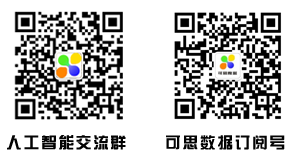
时间:2018-10-09 22:41 来源: 转发量:次
声明:本站部分作品是由网友自主投稿和发布、编辑整理上传,对此类作品本站仅提供交流平台,转载的目的在于传递更多信息及用于网络分享,并不代表本站赞同其观点和对其真实性负责,不为其版权负责。如果您发现网站上有侵犯您的知识产权的作品,请与我们取得联系,我们会及时修改或删除。
相关文章:
- [数据挖掘]底层I/O性能大PK:Python/Java被碾压,Rust有望取代
- [数据挖掘]RedMonk语言排行:Python力压Java,Ruby持续下滑
- [数据挖掘]不得了!Python 又爆出重大 Bug~
- [数据挖掘]Spark 迁移到 K8S 在有赞的实践与经验
- [数据挖掘]TIOBE 1 月榜单:Python年度语言四连冠,C 语言再次
- [数据挖掘]TIOBE12月榜单:Java重回第二,Python有望四连冠年度
- [数据挖掘]这个可能打败Python的编程语言,正在征服科学界
- [数据挖掘]Spark Operator 初体验
- [数据挖掘]如何实现Spark on Kubernetes?
- [数据挖掘]2021年编程语言趋势预测:Python和JavaScript仍火热,
相关推荐:
网友评论: